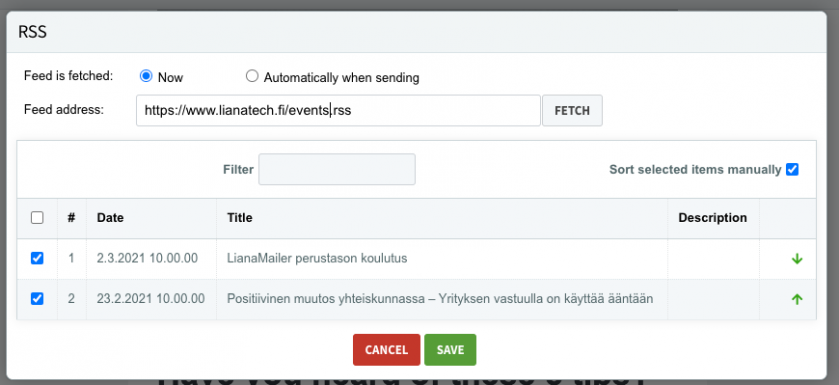Fonctionnalité RSS
1. Flux RSS d'une newsletter
Vous pouvez envoyer une newsletter en tant que flux, par exemple, à un magasin en ligne ou à un site web. De cette façon, vos clients peuvent toujours trouver facilement vos dernières newsletters au même endroit.
Flux RSS des newsletters envoyées précédemment
Si vous souhaitez qu'une newsletter envoyée précédemment soit visible sous forme de flux RSS sur un site web, suivez ces instructions :
- Choisissez l'onglet Rapports dans LianaMailer.
- Cliquez sur l'envoi que vous souhaitez obtenir sous forme de flux RSS.
- Cliquez sur l'onglet Archive.
- Cochez la case correspondant au flux que vous souhaitez à partir de Ajouter cette newsletter au flux RSS. Les flux RSS ont été définis avec notre support technique lorsque la fonction a été ajoutée à votre compte.
Ajout d'une newsletter sortante à un flux RSS
Si vous souhaitez ajouter une newsletter que vous envoyez à un flux RSS qui a été installé sur votre compte, suivez ces instructions :
- Rendez-vous dans les paramètres de l'envoi dans les paramètres d'envoi, à l'étape 3.
- Allez dans les archives. À ce stade, vous avez deux options :
- Ajouter cette newsletter au flux RSS : Si vous souhaitez que l'envoi soit visible dans l'un des flux RSS dont vous disposez, sélectionnez le flux souhaité ici.
-
Afficher cette newsletter dans les archives sélectionnées : choisissez la page des archives où l'envoi est affiché. Il est affiché sous forme de lien sur la page d'archives. L'adresse des archives RSS est dans ce format : page d'abonnement/archive/nom d'archive/rss. Vous obtenez une liste des liens de la newsletter en supprimant /rss de l'adresse de la page.

2. Ajouter un flux RSS à une newsletter
Vous pouvez ajouter du contenu à votre newsletter sous forme de flux RSS, par exemple un menu de restaurant ou des réductions quotidiennes sur un site web.
Suivez ces instructions pour ajouter un flux RSS à une newsletter :
- Faites glisser le bloc RSS du menu vers le brouillon de votre newsletter.
- Cliquez sur le bouton Ajouter un flux dans le module.
- Dans la fenêtre qui s'ouvre, définissez quand le flux est récupéré, l'ordre des éléments dans le flux et l'adresse du flux, c'est-à-dire l'endroit où le contenu est récupéré.
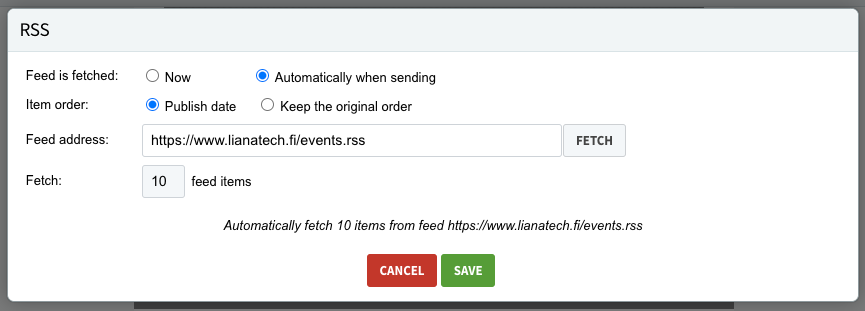
Ensuite, appuyez sur le bouton "Importer" et le système récupère le contenu à partir de l'adresse du flux RSS. Choisissez les éléments que vous souhaitez voir figurer dans votre newsletter et enregistrez votre choix. Vous pouvez également choisir l'ordre des articles.